Presentazione di Windows 8.1: cambia lo sfondo e i colori della schermata iniziale
Windows 8.1 offre più opzioni di personalizzazione rispetto a Windows 8 e Windows 7 . Una delle cose che possono essere configurate in modo più dettagliato è la schermata Start stessa. Ad esempio, in Windows 8.1 hai più opzioni per impostare lo sfondo (immagine di sfondo), lo sfondo e i colori accentati(background and accent colors) . Puoi persino impostarlo per utilizzare lo stesso sfondo del desktop , che cambia ogni paio di minuti con qualcosa di nuovo. Ecco come personalizzare in dettaglio l' aspetto di Start .
Lo sfondo(Wallpaper) utilizzato dalla schermata iniziale(Start Screen) in Windows 8.1
In Windows 8.1 e Windows 8, la schermata Start ha uno sfondo diverso dal desktop . Questo è uno dei motivi per cui i temi in Windows 8 e Windows 8.1 sono diversi da quelli in Windows 7 . Se desideri saperne di più su tutte le differenze tra loro, leggi questa guida: Novità sui(New About) temi di Windows 8 ? Perché non funzionano in Windows 7 ?.
Ma, in Windows 8.1, la schermata Start può utilizzare lo stesso sfondo del desktop . Questa funzionalità apparentemente semplice può avere un impatto positivo sull'esperienza dell'utente(user experience) , soprattutto per gli utenti di PC.
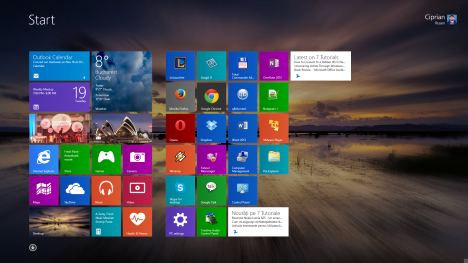
Se utilizzi il desktop molto spesso e molte applicazioni desktop, dovresti impostare gli stessi sfondi sia sul desktop che sulla schermata Start . Questa semplice modifica renderà la transizione tra i due ambienti molto più agevole e meno confusa per i nuovi utenti. Provalo e non vorrai mai usare uno sfondo diverso per la schermata Start .
Come personalizzare lo sfondo e(Background & Colors) i colori della schermata Start(Start Screen) in Windows 8.1
Per cambiare l' aspetto della schermata Start , devi aprirla. Quindi, apri gli accessi(Charms) ( Windows + C ) e vai su Impostazioni(Settings) . Se vuoi saperne di più sugli Charm(Charms) e su come accedervi, leggi questa guida: Introduzione a Windows 8: cosa sono gli Charm(Charms) ?.

Nell'accesso alle impostazioni(Settings) , premere Personalizza(Personalize) .
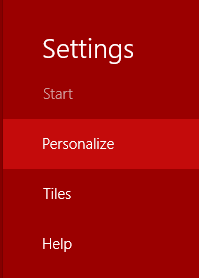
Vedrai tutte le opzioni di personalizzazione disponibili, suddivise in tre gruppi.
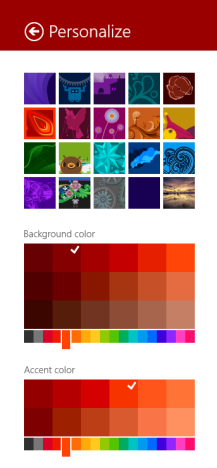
Il gruppo in alto serve per cambiare lo sfondo utilizzato dalla schermata Start . Hai 20 opzioni tra cui scegliere. Se desideri impostare lo stesso sfondo di quello sul desktop , scegli l'ultima opzione in basso a destra. Questo è l'unico che mostra un'anteprima dello sfondo del desktop .

Se utilizzi un tema Windows 8.1 con più di uno sfondo che cambia una volta ogni due minuti, lo sfondo cambierà anche nella schermata Start .
Quindi, vai al gruppo Colore di sfondo(Background color) . Qui si imposta il colore di sfondo(background color) utilizzato per la schermata Start , le (Start)impostazioni del PC(PC Settings) e gli accessi(Charms) . Se hai impostato la schermata Start per utilizzare lo sfondo del desktop , influenzerà solo il colore di sfondo(background color) per le impostazioni del PC(PC Settings) e gli accessi(Charms) .
Nota(Notice) che hai un cursore in basso. Questo serve per selezionare il colore principale. Sopra di esso, Windows 8.1 mostra diverse sfumature per quel colore. Premi la sfumatura che desideri utilizzare e nella sua casella viene visualizzato un segno di spunta.
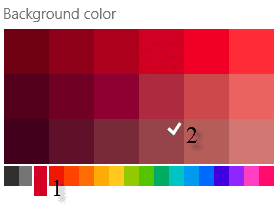
La sezione successiva è denominata Accent color . Questa impostazione è per il colore utilizzato quando si selezionano i riquadri nella schermata Start . Inoltre, viene ampiamente utilizzato in Impostazioni PC(PC Settings) , quando vengono selezionate le diverse sottocategorie, come colore per i titoli dei testi e quello degli interruttori visualizzati in Impostazioni PC(PC Settings) .
Anche qui hai uno slider sul fondo con diversi colori principali. Quando selezioni il colore principale ti vengono mostrate diverse sfumature sulla parte superiore. Fare clic(Click) o toccare la sfumatura che si desidera utilizzare.

Per chiarire la differenza tra lo sfondo e il colore dell'accento, guarda lo screenshot qui sotto. Questa è una voce in Impostazioni PC(PC Settings) . Ho usato il nero come colore di sfondo e il giallo(background color and yellow) come colore di accento(accent color) .
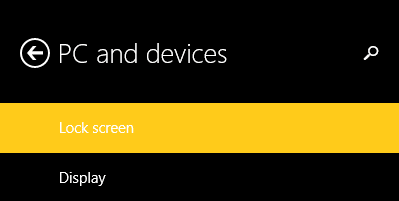
Le modifiche apportate vengono applicate automaticamente. Non è necessario premere alcun pulsante Salva(Save) .
Conclusione
Come puoi vedere, personalizzare l' aspetto della schermata Start in (Start)Windows 8.1 è molto semplice. Non esitare a sperimentare le diverse opzioni disponibili e fallo apparire come desideri. Per suggerimenti e trucchi più utili su Windows 8.1 , non esitare a leggere gli articoli consigliati di seguito.
Related posts
Dove si trovano i modelli della schermata iniziale e come estrarli?
Dove sono archiviati gli sfondi del desktop e dello schermo di blocco in Windows 8
Come personalizzare la schermata di accesso di Windows 7
Come creare il tuo salvaschermo con Raccolta foto di Windows
La posizione degli sfondi di Windows 10 per il desktop e la schermata di blocco
Come utilizzare i cursori e i puntatori del mouse personalizzati in Windows 10
Presentazione di Windows 8.1: scorciatoie di gruppo nella schermata iniziale e assegna loro un nome
Come aprire Xbox overlay? Qual è il Xbox Game Bar shortcut?
Come cambiare lo sfondo su Windows 11: 6 modi -
Come impostare il microfono predefinito in Windows 10 -
Come aggiungere o rimuovere Windows 10 Start Menu cartelle
Come abilito la modalità oscura su YouTube?
La guida completa per aggiungere tutto alla schermata iniziale di Windows 8
Come personalizzare i riquadri visualizzati nella schermata iniziale di Windows 8.1
Come creare uno screensaver con IrfanView, in Windows
Come si attiva l'HDR sul mio computer Windows 10?
Fai in modo che Windows 10 inizi con il suono di Windows 7 o versioni precedenti
Come modificare il tema di Windows 11 -
Mostra o nascondi Recently Added & Most App usata in Start Menu
Come cambiare la lingua su Netflix (7 modi)
